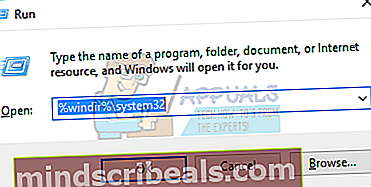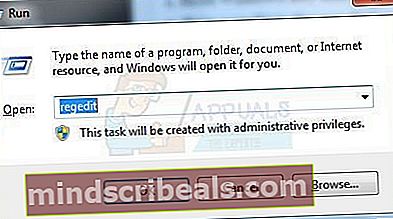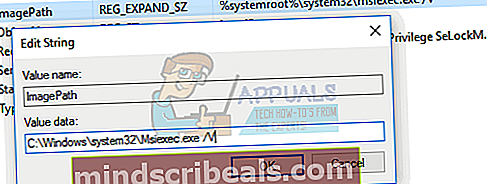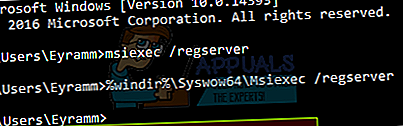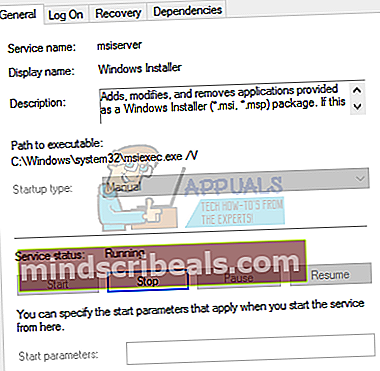Oprava: Msiexec.exe Prístup bol odmietnutý pri inštalácii programov
Keď narazíte na „Msiexec.exe Prístup bol odmietnutý”, Nie je možné nainštalovať žiadne aplikácie .msi alebo odstrániť program zo sekcie Programy a funkcie. Toto je veľmi bežné v systémoch Windows XP, Vista a Windows 7.
Problém môže nastať, ak sú súbory Inštalátora systému Windows vo vašom počítači poškodené alebo chýbajú, alebo ak inštalujete alebo odstraňujete program ako Microsoft Office, ktorý používa súbor balíka Windows Installer Software Installation (MSI) s príponou .msi.
V tejto príručke sa pokúsime vyriešiť problém preregistrovaním Inštalátora systému Windows, opätovnou inštaláciou Inštalátora systému Windows a spustením služby Windows Installer, ktorá mohla byť neaktívna. Ako dočasné riešenie môžete použiť program RevoUninstaller na odstránenie programov, kým nebudete môcť konečne používať Inštalátor systému Windows.
Metóda 1: Opätovná registrácia Inštalátora systému Windows
Táto metóda spočíva v úprave vášho registra. Postupujte opatrne.
- Určite umiestnenie súboru Msiexec.exe v počítači. Poznamenajte si miesto, pretože to budete čoskoro potrebovať.
- Stlačte tlačidlo Windows + R Kľúč, zadajte „% windir% \ system32”A potom kliknite na Ok. Tým sa otvorí adresár, kde je umiestnený súbor Msiexec.exe.
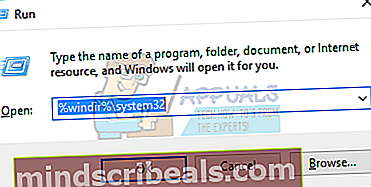
- Všimnite si panel s adresou. Umiestnenie súboru Msiexec.exe je kombináciou aktuálneho umiestnenia a súboru Msiexec.exe spustiteľný súbor. Vo väčšine prípadov by to malo byť tak c: \ Windows \ system32 \ Msiexec.exe.
- Stlačte tlačidlo Windows + R Kľúč, zadajte „regedit”A potom kliknite na Ok. Otvorí sa editor databázy Registry systému Windows.
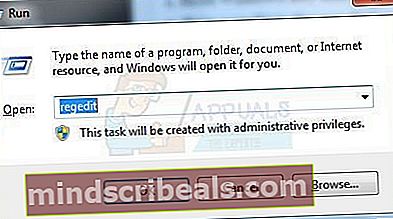
- Rozbaľte strom na ľavom paneli a prejdite na HKEY_LOCAL_MACHINE> SYSTÉM> CurrentControlSet> Služby> MSIServer.
- Na pravej table kliknite pravým tlačidlom myši ImagePatha výber Upraviť.
- Zadajte umiestnenie súboru Msiexec.exe v poli Údaj hodnoty nasledovaná hodnotou „/ V”A potom kliknite na Ok. Napríklad, ak je umiestnenie súboru C: \ Windows \ system32 \ Msiexec.exe, potom zadajte „C: \ Windows \ system32 \ Msiexec.exe / V" v krabici.
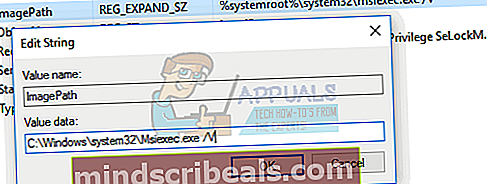
- Ukončite registráciu a naštartujte počítač do bezpečného režimu. Pre používateľov systému Windows 8/10 postupujte podľa týchto pokynov sprievodca. Ak používate Windows 7 a nižší, stále stlačte F8 okamžite spustite Windows a pomocou klávesnice vyberte Núdzový režim.
- Stlačte tlačidlo Windows + R Kľúč, zadajte „msiexec / regserver”A potom kliknite na Ok pre 64-bitové operačné systémy musíte tiež napísať „% windir% \ Syswow64 \ Msiexec / regserver”.
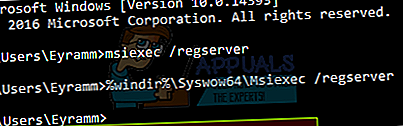
- Reštartujte, aby ste opustili bezpečný režim, a skontrolujte, či problém stále pretrváva.
Metóda 2: Preinštalovanie programu Windows Installer
Ak chcete preinštalovať Inštalátor systému Windows, musíte poškodené súbory Inštalátora systému Windows premenovať a potom preinštalovať Inštalátor systému Windows.
- Stlačte kláves Windows a zadajte „cmd”, Kliknite pravým tlačidlom myši na aplikáciu príkazového riadku a potom„Spustiť ako správca”, Mali by ste prijať výzvu správcu, keď sa objaví.
- V cmd zadajte nasledujúce príkazy:cd% windir% \ system32
attrib -r -s -h dllcache
ren msi.dll msi.old
ren msiexec.exe msiexec.old
ren msihnd.dll msihnd.old
východ
- Reštartujte počítač a stiahnite si Windows Installer 4.5 Redistributable a potom ho nainštalujte. Toto však platí pre Windows XP, Vista, Windows Server 2003 a 2008.
- Reštartujte systém Windows a skontrolujte, či problém stále pretrváva.
Metóda 3: Povolenie služby Inštalátor systému Windows
Ak je služba Windows Installer Service zakázaná alebo zastavená, je možné, že nebudete môcť aplikáciu nainštalovať.
- Stlačte tlačidlo Windows + R Kľúč, zadajte „services.msc”A potom kliknite naOk.
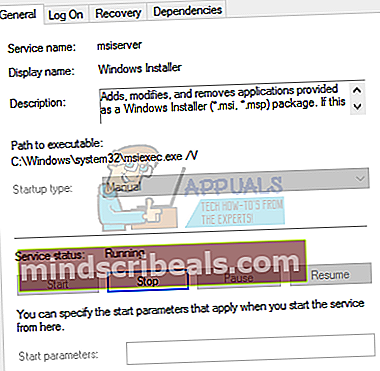
- V zozname služieb prejdite na Inštalátor systému Windows, kliknite pravým tlačidlom myši a potom vyberte Vlastnosti
- Nastaviť Typ spusteniaManuálny.ponechať, ak je sivé, a nastaviť na Manual. Ak je služba zastavená, kliknite na Štart. Mali by ste byť schopní nainštalovať aplikácie .msi teraz.